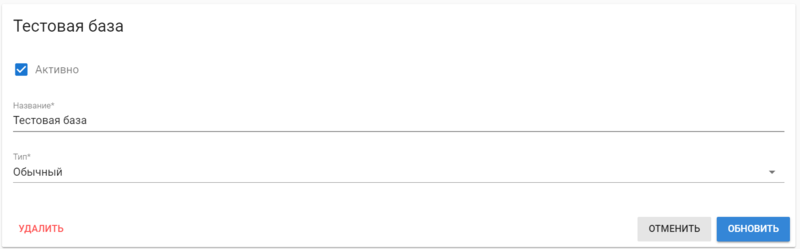Загрузка базы для рассылки: различия между версиями
Материал из SigmaSMS
ANNA (обсуждение | вклад) |
|||
| Строка 3: | Строка 3: | ||
* Формат файла: xls, xlsx | * Формат файла: xls, xlsx | ||
* Наименования столбцов с данными. Система понимает следующие поля: | * Наименования столбцов с данными. Система понимает следующие поля: | ||
| − | phone|number|номер|телефон<brdata-attributes="" />email|mail|емайл|имейл|имайл|почта<brdata-attributes="" />имя|name<brdata-attributes="" />фамилия|lastname|surname<brdata-attributes="" />дата|день|day|date<brdata-attributes="" />пол|gender|sex | + | <br />phone|number|номер|телефон<brdata-attributes="" />email|mail|емайл|имейл|имайл|почта<brdata-attributes="" />имя|name<brdata-attributes="" />фамилия|lastname|surname<brdata-attributes="" />дата|день|day|date<brdata-attributes="" />пол|gender|sex |
* Перейти в раздел адресные книги. Нажать на кнопку с желтым плюсом в правом нижнем углу. | * Перейти в раздел адресные книги. Нажать на кнопку с желтым плюсом в правом нижнем углу. | ||
* Откроется окно создания списка контактов. Задайте название базы и выберите ее тип Обычная (список для рассылки) или | * Откроется окно создания списка контактов. Задайте название базы и выберите ее тип Обычная (список для рассылки) или | ||
Версия 14:48, 5 июня 2019
В адресную книгу можно добавить базы номеров для рассылок и включения номеров в черный список. Для добавления базы необходимо:
- Подготовить файл для загрузки. Он должен соответствовать следующим условиям:
- Формат файла: xls, xlsx
- Наименования столбцов с данными. Система понимает следующие поля:
phone|number|номер|телефон<brdata-attributes="" />email|mail|емайл|имейл|имайл|почта<brdata-attributes="" />имя|name<brdata-attributes="" />фамилия|lastname|surname<brdata-attributes="" />дата|день|day|date<brdata-attributes="" />пол|gender|sex
- Перейти в раздел адресные книги. Нажать на кнопку с желтым плюсом в правом нижнем углу.
- Откроется окно создания списка контактов. Задайте название базы и выберите ее тип Обычная (список для рассылки) или
- Черный список (Список исключений). Нажмите кнопку создать и база появится в адресных книга.
- right|middle|thumb
- Для загрузки контактов кликните по созданной базе. В ней возможно:
Нажать кнопку Импорт. Появится окно загрузки файла. Загрузите туда подготовленный файл с контактами. После загрузки проверьте корректность определенных полей и нажмите кнопку сохранить. Или выберите базу с загруженными контактами. Выберите файл с контактами на компьютере, дождитесь окончания загрузки и нажмите обновить.